Mac utilizatorii apreciază adesea fiabilitatea și interfața prietenoasă a sistemului de operare macOS. Cu toate acestea, pot exista situații în care utilizatorii trebuie să instaleze extensii sau programe din alte sisteme de operare pentru a accesa anumite funcții pe care macOS nu le oferă. Prin urmare, în acest articol, vom explora pașii de instalare Linux pe un Mac.
Pregătiți-vă să instalați Linux pe Mac
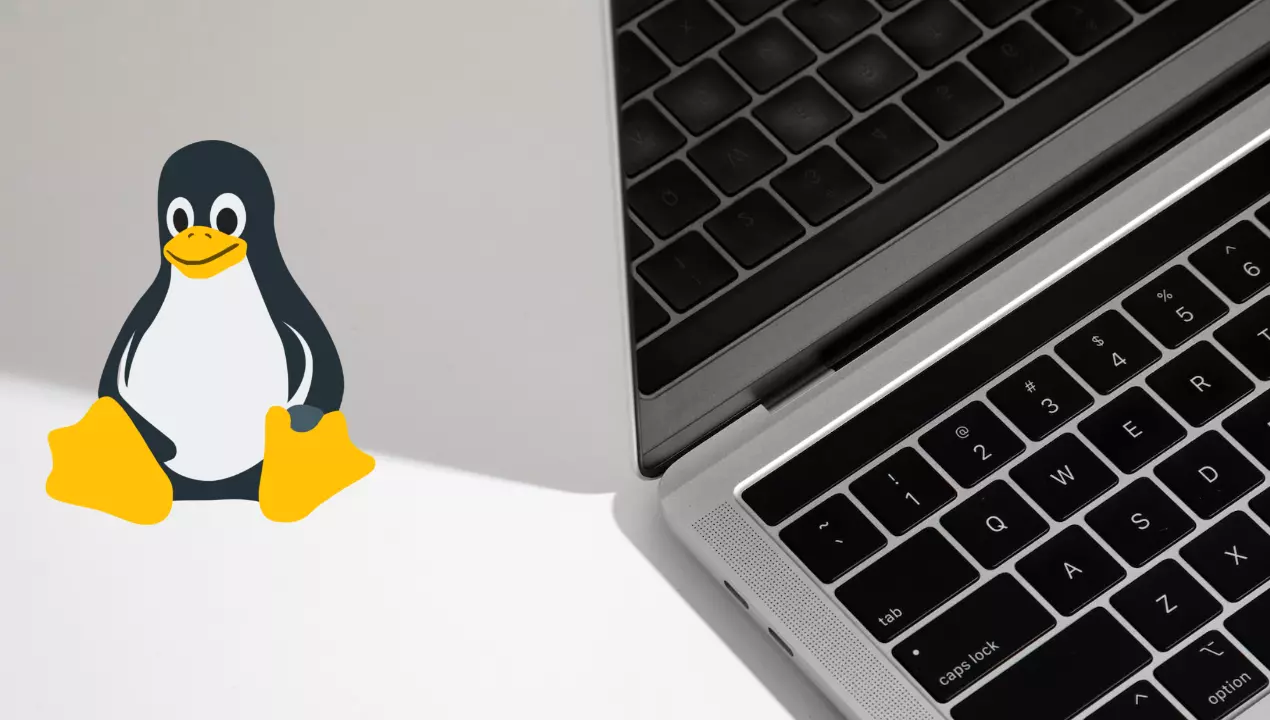
Pentru a asigura un proces de instalare fără probleme a Linux pe Mac, este esențial să luați anumiți pași pregătitori în prealabil. Aceasta include crearea unei copii de rezervă a tuturor datelor dvs. importante pentru a preveni orice pierdere de date în cazul unor probleme neprevăzute. În plus, trebuie să descărcați o imagine ISO a unei distribuții Linux care este compatibilă cu Mac-ul dvs.
Cu toate acestea, există două sarcini preliminare esențiale pe care trebuie să le finalizați înainte de a continua procesul de instalare:
- Creați un USB bootabil – Puteți crea un USB bootabil din imaginea ISO descărcată folosind un instrument precum Etcher sau UNetbootin.
- Instalarea Linux pe Mac folosind dual boot - O altă modalitate de a instala Linux pe un Mac este configurarea unui sistem dual boot. Cu o configurare de pornire dublă, puteți rula atât macOS, cât și Linux pe dispozitivul dvs. în același timp, oferindu-vă flexibilitatea de a comuta între cele două sisteme de operare, după cum este necesar.

Instalare Linux
După finalizarea pașilor inițiali de pregătire a Mac-ului pentru instalarea Linux, procesul de instalare propriu-zis implică trei pași simpli, pe care îi vom descrie mai jos.
1. Începeți prin a porni Mac-ul și apăsați tasta Opțiune în timpul procesului de pornire pentru a intra în Managerul de pornire.
2. Conectați USB-ul bootabil care conține distribuția Linux și selectați opțiunea „EFI Boot” în Boot Manager.
3. Urmați instrucțiunile furnizate de distribuția Linux pentru a instala sistemul de operare pe Mac. Este important să selectați „Instalați cu macOS” sau o opțiune similară pentru a evita suprascrierea instalării macOS existente.
4. Odată ce instalarea este finalizată, reporniți Mac-ul. Acum ar trebui să puteți alege între macOS și Linux atunci când porniți dispozitivul.
virtualizare
Dacă preferați să nu instalați Linux pe Mac printr-o pornire dublă sau o unitate externă, virtualizarea este o altă opțiune pe care o puteți explora. Folosind o mașină virtuală, puteți rula Linux în sistemul dvs. de operare macOS. Iată pașii de urmat:
1. Descărcați software-ul de virtualizare: Există diferite opțiuni de software de virtualizare disponibile pentru Mac, cum ar fi Parallels Desktop, VMware Fusion și VirtualBox. Selectați software-ul care se potrivește cel mai bine nevoilor dvs.
2. Creați o mașină virtuală: după ce aveți software-ul instalat, creați o mașină virtuală folosind imaginea ISO Linux pe care ați descărcat-o mai devreme. Asigurați-vă că alocați suficient spațiu pe disc, RAM, și SSD memorie pentru a asigura performanțe optime.
3. Porniți și configurați Linux: Cu mașina virtuală configurată, puteți acum să porniți Linux și să urmați instrucțiunile de pe ecran pentru a instala și configura sistemul de operare. Acum puteți rula Linux împreună cu macOS pe Mac fără a fi nevoie să reporniți dispozitivul.
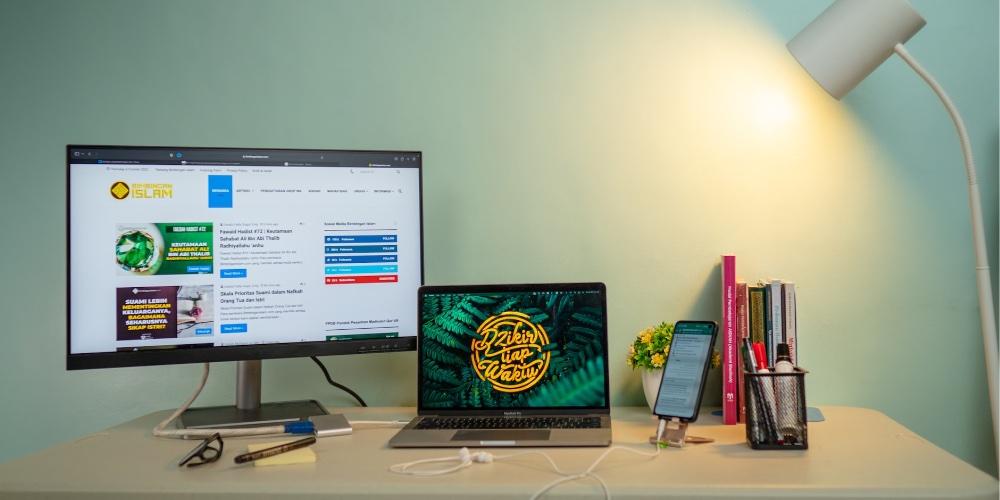
Ce probleme poți găsi?
Deși procesul de instalare Linux pe Mac este simplu, există probleme potențiale care pot apărea în timpul procesului. Iată câteva probleme comune de care trebuie să fii conștient:
- Compatibilitate hardware: Problemele de compatibilitate hardware care pot apărea în timpul instalării Linux pe Mac pot depinde de modelul Mac (Intel sau Apple Silicon) și de distribuția Linux utilizată. Este posibil ca unele componente hardware, cum ar fi Wi-Fi, grafica sau sunetul, să nu funcționeze corect din cauza problemelor de compatibilitate. În astfel de cazuri, poate fi necesar să căutați anumite drivere sau soluții alternative pentru a rezolva problema și a asigura funcționalitatea hardware corespunzătoare.

- Actualizări de firmware: Este important de reținut că actualizările de firmware de la Apple pot să nu fie întotdeauna pe deplin compatibile cu Linux pe dispozitivele Mac. Prin urmare, este recomandabil să vă mențineți informat și la curent în aceste domenii pentru a evita eventualele probleme.